عندما كان لدي جهاز كمبيوتر في المنزل ، اعتدت عليه جنو / لينكس بدون أي مشكلة حتى بدون وجود إنترنت لاستخدام المستودعات.
ما فعلته هو أخذ نسخة من الحزم المثبتة على كمبيوتر عملي وتثبيتها / تحديثها في المنزل. هناك العديد من التطبيقات والمتغيرات للقيام بذلك ، وسأعرض لك بعضًا منها.
aptOnCD
مثالي لمستخدمي أوبونتو. مع APTOnCD سنأخذ جميع الحزم الموجودة في ذاكرة التخزين المؤقت APT ل . ايزو بدون أي تعقيدات. لتثبيته:
$ sudo aptitude install aptoncd
لاستخدامه ، نقوم ببساطة بتشغيل التطبيق ونفعل ما يخبرنا به خطوة بخطوة. لا شيء معقد.
المزايا:
- يمكنك أن تأخذ المستودع الخاص بك في ملف iso (أو عدة ، حسب الحجم) أينما تريد أن تذهب يمكنك إنشاء ISO بتنسيق CD y دي في دي.
- يمكنك فك ضغط ملف .iso ونسخ كل شيء بالداخل إلى مجلد ، والتحديث من هناك.
- APTOnCD يكتشف عندما يكون لديك حزم جديدة ويضيفها مع تجاهل الحزم القديمة.
العيوب:
- إذا لم يكن لديك CD-RW o DVD-RW سوف تضيع أموالك إذا كنت ممن يحبون التحديث يوميًا ، على الرغم من أنه يمكنك الحصول على نقطة بديلة 2 من المزايا.
- إذا كنت تستخدم التثبيت المناسب بعدة فروع (اختبار ، سيد ، تجريبي)، قد يعطيك بعض الأخطاء عند تثبيت التبعيات.
apt-move:
هذا البديل مثالي لـ ديبيان ضغط. في اختبار دبيان واجهت بعض المشاكل لأنني لم أنسخ الحزم إلى مجلد الوجهة.
لتثبيته:
$ sudo aptitude install apt-move
ضبط:
كل الخيارات خطوة ملائمة يمكن الرجوع إليها في دليلها (man apt-move). تكوينه في /etc/apt-move.conf ويجب علينا تعديل بعض الأشياء فيه ، لذلك نفتح محررنا المفضل هذا الملف:
$ sudo nano /etc/apt-move.conf
ويجب أن نأخذ بعين الاعتبار الأسطر التالية ، وهي السطور الوحيدة التي يجب تعديلها:
# Establecemos la carpeta donde se creará el mirror que nos llevaremos a casa.
LOCALDIR=/home/usuario/carpeta_mirror
# Ponemos la distribución que usamos para nuestro mirror
DIST=squeeze
# Si lo ponemos en Yes, borrará los paquetes antiguos que se bajan a la caché
DELETE=no
# Si lo ponemos en NO, moverá los paquetes a nuestra carpeta mirror y los elimina de la caché
COPYONLY=yes
هذا أكثر من كاف في الإعدادات.
الاستخدام:
بسيطة مثل الجري:
$ sudo aptitude update && aptitude upgrade && apt-move update
سيؤدي هذا إلى نسخ جميع الحزم الموجودة في ذاكرة التخزين المؤقت للمجلد الذي اخترناه
المزايا:
- قم بإنشاء الهيكل الدقيق للمرآة باستخدام الحزم الموجودة في ذاكرة التخزين المؤقت.
- يقوم بتجميع الفرعين الرئيسي والمساهمة فقط في Main ، لذلك عند إضافة العنوان إلى قائمة المصدر ، علينا فقط وضع رئيسي غير مجاني.
- إذا كان لدينا تثبيت مناسب ، فيمكننا تنزيل كل فرع بشكل مستقل.
العيوب:
- حتى الآن لم أجد أي شيء.
باستخدام dpkg-scanpackages
ملاحظة: هذا يشبه استخدام ملفات APTOnCD
تتمثل وظيفة هذه الأداة في إنشاء ريبو صغير يمكنك نقله بسهولة وتضمينه في ملف sources.list، من الملفات التي تم تنزيلها أو تلك التي تقوم بتضمينها بنفسك.
يكون وضع التشغيل كما يلي: التثبيت الأول dpkg- ديف
$ sudo apt-get install dpkg-dev
انسخ الملفات من ذاكرة التخزين المؤقت apt إلى المجلد الذي تم تحديده للعمل معه ، افترض أنه يسمى repo وهو موجود في / home / user / repo /.
cp /var/cache/apt/archives/*.deb /home/usuario/repo/
يمكنك أيضًا تضمين ملف . DEB التي تريدها
الآن نذهب إلى مجلدنا: الريبو (في هذه الحالة).
cd /home/usuario/repo
وننفذ:
dpkg-scanpackages repo /dev/null | gzip > repo/Packages.gz
ما نقوم به هنا هو قراءة جميع الحزم الموجودة / الرئيسية / المستخدم / الريبو / ويتم إنشاء الملف pack.gz بهذه المعلومات ؛ اعتمادًا على عدد الحزم ، سيكون الوقت قد حان لإنهاء العملية.
لبدء العمل باستخدام mini-repo الجديدة التي تم إنشاؤها ، ستكون الخطوة التالية هي إضافتها إلى ملف sources.listيتم تحقيق ذلك باتباع الخطوات التالية:
مع محرر النصوص (هذه الحالة نانو):
nano /etc/apt/sources.list
نضيف السطر التالي:
deb file:/home/usuario repo/
من المهم أن نضع في الاعتبار أنه بعد الملف ، يتم وضع النقطتين (:) ثم شرطة مائلة واحدة (/) ، أيضًا بعد المجلد الأخير ، في هذه الحالة سطح المكتب ، لا يتم وضع شريط فيه ، يأخذ مساحة ثم مجلد mini-repo (repo) بشرطة مائلة في النهاية.
من خلال هذه الخطوات ، قمنا بإنشاء ريبو صغير جاهز للنقل.
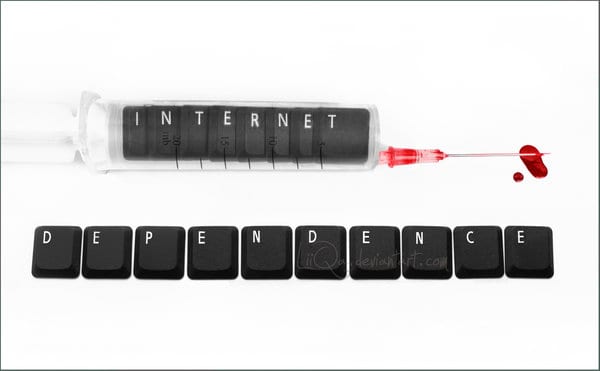
شيء ما عدا التوزيعات التي تستخدم RPM؟
ربما YumonCD:
https://bitbucket.org/a_atalla/yumoncd/downloads/
لم أجربها أبدًا ، لكنها فكرة / دليل من أين أبدأ البحث.
لسوء الحظ ، ليس لدينا الكثير من الخبرة مع هذا النوع من الحزم ، ولكن بالتأكيد هناك بديل في مكان ما.
هناك أداة craduateepro لإنشاء مستودعات من دليل حيث توجد المكتبات.
ألق نظرة على http://blog.kagesenshi.org/2007/01/howto-creating-your-own-yum-rpm.html هناك شرحوا بالتفصيل العملية بشكل جيد.
الاحتمال الآخر هو استخدام keryx، يمكنك تنزيل الحزم desde Linux أو Windows، ثم قم بتثبيته على جهاز الكمبيوتر الخاص بك دون الحاجة إلى الإنترنت. إنه يعمل فقط مع Debian و Ubuntu.
لقد فعلت ذلك أيضًا منذ بعض الوقت برنامج لتنزيل حزم Linux بدون الإنترنت ، لكن كان علي أن أترك U_U لبدء مشروع آخر أكثر ثباتًا ، والذي سأقدمه بالتأكيد قبل نهاية العام 😀
كنت صانع السوشي ، هاه؟ : -O واو ، عظيم. لقد استخدمته في عدة مناسبات. صحيح أن هناك أدوات رسومية أخرى ، وسأجمع المزيد من المعلومات عنها.
أعتقد أن أسهل شيء بالنسبة لي كان دائمًا إنقاذ الحزم من / var / cache / apt وتمريرها إلى ذاكرة أو أي شيء آخر. أصل إلى المنزل ، افتح وحدة التحكم الخاصة بي ، وانتقل إلى المجلد حيث توجد الحزم وقم بتثبيت كل شيء عن طريق كتابة sudo dpkg -i * .deb
تحياتي
حلول جيدة ، كل شيء ، بما في ذلك مدونة Drnocho الممتازة ، أنا سعيد جدًا عندما أجد مدونات نشطة حول البرامج المجانية ، وأكثر من ذلك عندما يتعلق الأمر بديبيان المحبوب لدينا.
ديبيان رولز !!!
شكرًا يا صديقي ، إنه لمن دواعي سروري أن أساعد وأرد بعضًا من المعرفة التي أعطاها لنا المجتمع 🙂
تحياتي 😀
لا أعرف ما إذا كان سيكون تصحيحًا ، ولكن إذا استخدمنا apt-move ، فسيبدو الخط في الجهاز كما يلي:
تحديث sudo aptitude && تحديث sudo aptitude && sudo apt-move update
على الرغم من أنها تبدو زائدة عن الحاجة أو واضحة ، إلا أنه يوجد دائمًا أشخاص لا يدركون هذه التفاصيل الصغيرة هاهاها
تحية!
مرحبا بكم zOdiaK:
شكرا على المعلومات ... 😀
هل هناك شيء يشبه المشابك؟ بالنسبة لي هو الأفضل
شكرا على المعلومات ، ولكن السؤال الذي يطرح نفسه يولد aptoncd برنامج iso مع البرامج التي تم تنزيلها على جهاز الكمبيوتر مع الإنترنت ولكن على جهاز الكمبيوتر بدون الإنترنت يجب تثبيت aptoncd ولكن يتم تثبيته باستخدام جهاز كمبيوتر متصل بالإنترنت ، فكيف تفعل استعادة ISO الذي تم إنشاؤه بدون aptoncd على جهاز كمبيوتر بدون إنترنت
المنشور جيد ... هل هناك أي نوع من هذه الأدوات لكنها تركز على حزم .rpm؟
مرحبا. بماذا تنصحني. لدي كمبيوتر توشيبا مقسم بنظام windows 7 و Debian Linux 7 باستخدام GRUB. نظرًا لأنها سلسلة Graphics ATI x1200 ، فقد تركتني مع خطأ ولديها شاشة tty فقط. عند ضبط sudo ، لم يتم العثور على أمر mark. لقد حاولت تنزيل المستودعات باستخدام Suhsi huh و camicri cube ، لم يكن ذلك ممكنًا. هل هناك أي طريقة يمكنك أن توصيني بها.
غراسياس.